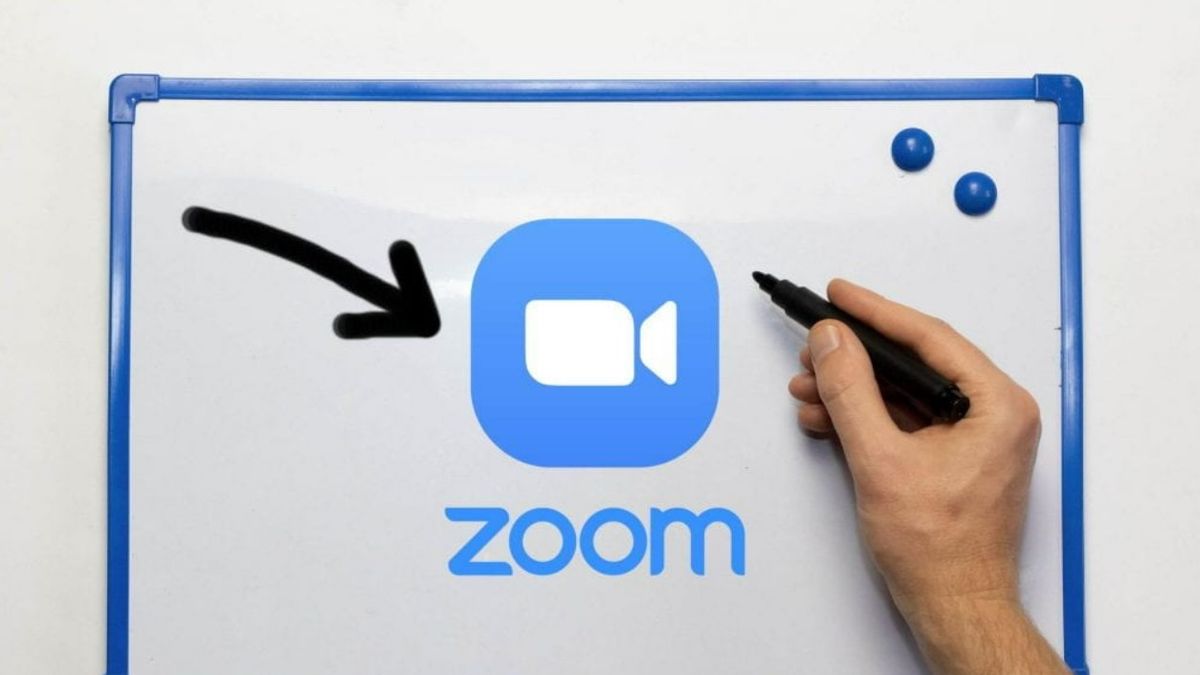
YOGYAKARTA - 在"在家工作"计划期间,Zoom 成为首选的视频会议应用程序之一。并非没有原因,考虑到功能的完整性和易于使用。此外,该公司还提供免费版本,最多可被50人使用。
为了支持生产力,公司还为这项服务增加了各种高级功能。其中之一是白板。正如我们可以从名称中推断,此功能是一个白板,可在视频会议期间使用。
你可以通过白板做很多事情。作为一名教师,这个虚拟白板可以用来解释一个特定的理论或材料。同样,如果您是介绍特定程序或业务的人。
那么,为了帮助您优化体验,同时使用缩放,VOI编辑团队已经准备了几种方法来使用缩放上的白板。立即查看以下描述。
如何通过白板在缩放上涂鸦不幸的是,Zoom 的白板功能尚未适用于所有平台。它只能由 Windows、macOS、Linux 和安卓系统以及 iPadOS 笔记本电脑用户访问。是的,iPhone 用户无法利用此功能。
幸运的是,此功能可供所有缩放用户使用。付费版和免费版。如果您想使用此功能,请按照以下步骤进行:
使用白板放大 Mac 和 Windows 笔记本电脑
以下是在 Mac 笔记本电脑上使用缩放白板的步骤:
打开 Mac 笔记本电脑上的缩放应用程序。 单击菜单中的共享屏幕按钮。或者,您可以单击命令 Alt+S(Windows 用户)或命令 + S(Mac 笔记本电脑上)打开共享屏幕。 当共享屏幕窗口出现时,单击最后一页显示的白板菜单。 单击"共享",以便参与者可以看到白板。 如何启用白板放大安卓系统。对于那些通过 Android 手机访问 Zoom 的用户,请按照这些步骤激活白板并将其用于演示。
点击菜单栏中的共享菜单。如果没有,您可以点击视频会议屏幕来显示菜单选项。 向下轻扫,直到找到共享白板菜单。 接下来,单击菜单。过了一会儿,白板将出现在手机上的缩放屏幕上。嗯,这些都是一些方法来使用白板缩放,你可以尝试自己。通过缩放上的白板功能,使成就或在线课程更加最佳。
The English, Chinese, Japanese, Arabic, and French versions are automatically generated by the AI. So there may still be inaccuracies in translating, please always see Indonesian as our main language. (system supported by DigitalSiber.id)












